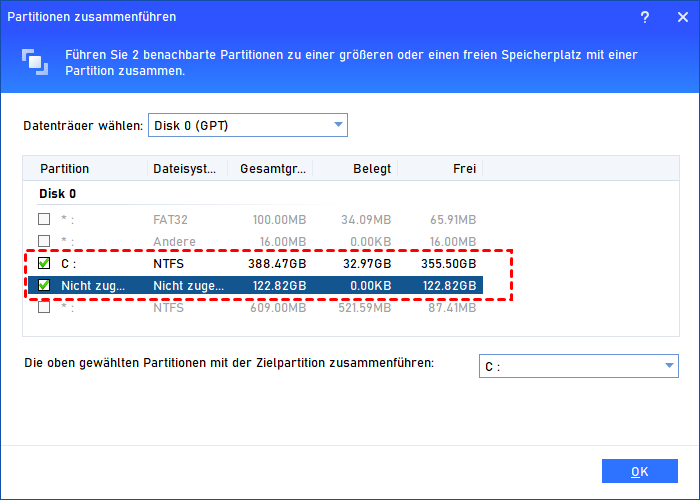EFI Systempartition löschen/erstellen in Windows 11/10/8/7
Eine EFI-Systempartition wird normalerweise während der Installation des Betriebssystems erstellt. Wofür wird sie verwendet und kann man die EFI-Systempartition löschen, wenn Sie sie nicht mehr benötigen? Hier kommt die detaillierte Erklärung.
Was ist eine EFI-Systempartition?
Die EFI-Systempartition (ESP), eine kleine, mit FAT32 formatierte Partition, ist normalerweise etwa 100 MB groß. Hier werden die EFI-Bootloader und Anwendungen gespeichert, die von der Firmware beim Systemstart verwendet werden. Wenn Ihre Festplatte den Partitionsstil GUID-Partitionstabelle (GPT) aufweist, wird nach der Installation Ihrer Betriebssysteme automatisch eine EFI-Systempartition generiert. Es werden sowohl Windows- als auch Mac-Betriebssysteme unterstützt. Die ESP-Partition enthält in der Regel Ordner wie Boot und System Volume Information (die die Dateien bootmgr und Bootsect.back enthalten).
Eine intakte EFI-Systempartition gewährleistet die ordnungsgemäße Funktionalität. Das bedeutet, dass die Partition alle notwendigen Dateien enthält, damit die UEFI-Firmware das Betriebssystem und die Dienstprogramme starten kann. Während des Bootvorgangs greift die UEFI-Firmware auf ESP-Dateien zu, was den Prozess vereinfacht, da sie sich auf bestimmte Laufwerke konzentriert, anstatt das gesamte System zu durchsuchen. Und die Skripte im ESP erleichtern die Aktualisierung des Computers während der Installation oder des Zurücksetzens.
- Hinweis:
- Der MBR-Partitionsstil unterstützt EFI nicht. Bitte überprüfen Sie den Speicherplatz auf der reservierten Systempartition, um dies festzustellen. Wenn dieser weniger als 100 MB beträgt, verfügt der Computer nicht über eine EFI-Partition.
Kann ich die EFI-Partition löschen?
Benötigen Windows 10 und 11 eine EFI-Systempartition? Kann ich sie löschen? Die Antworten lauten: „Ja, sie brauchen sie.“ und „Sie sollten sie besser auf der Festplatte behalten“. Die EFI-Systempartition dient als Schutz. Sie ist nicht nur zum Booten des Betriebssystems erforderlich, sondern enthält auch verschiedene andere Tools, die benötigt werden, wenn etwas mit Ihrem Computer schief läuft. Aus diesem Grund können Sie eine EFI-Partition nicht mit dem in Windows integrierten Tool Datenträgerverwaltung löschen. Es ist gefährlich, die EFI-Partition zu löschen, da das System dadurch nicht mehr gestartet werden kann.
Normalerweise können Sie die EFI-Partition nicht einmal über den Datei-Explorer (oder den Finder für Mac OSX) anzeigen, da sie keinen Laufwerksbuchstaben hat, und wenn es Ihnen versehentlich gelingt, die Partition zu finden und zu löschen, ist Ihr System nicht mehr startfähig. Um die EFI-Partition zu schützen, versucht Windows zu verhindern, dass Sie sie löschen. Einige Benutzer ziehen es jedoch vor, die EFI-Partition zu löschen, da sie Speicherplatz benötigt.
Einige Benutzer hoffen auch, die EFI-Systempartition zu löschen und die zweite Festplatte neu zu formatieren. Was können Sie also tun, wenn Sie die EFI-Partition dennoch löschen möchten?
Wie kann man in Windows eine EFI-Systempartition löschen?
In diesem Teil werden wir eine umfassende Anleitung zum Löschen der EFI-Systempartition geben. Und hier möchten wir Windows 10 als Beispiel nehmen. Die Methode ist auch für Windows 11, 8 und 7 verfügbar.
Vorbereitung vor dem Löschen der EFI-Systempartition
Beachten Sie vor dem Löschen der EFI-Systempartition die folgenden Vorsichtsmaßnahmen und Vorgehensweisen, um unerwartete Verluste zu vermeiden. Wenn Sie mehr als ein Laufwerk haben, stellen Sie sicher, dass Sie die richtige Festplattennummer auswählen, von der Sie die Partition löschen möchten.
Klicken Sie mit der rechten Maustaste auf die Schaltfläche „Start“ und wählen Sie „Datenträgerverwaltung“ aus dem erhöhten Menü, um die Datenträgernummern anzuzeigen. Erinnern Sie sich dann an die Festplattennummer, auf der Sie die EFI-Partition löschen möchten.
1. Wenn Sie nur etwas freien Speicherplatz auf Ihrer Festplatte erweitern möchten, empfehlen wir Ihnen, einige installierte Apps auf Ihre zweite Festplatte zu verschieben oder andere Lösungen zu nutzen, um Speicherplatz freizugeben.
2. Wenn Sie den ordnungsgemäßen Betrieb des Windows-Betriebssystems aufrechterhalten möchten, ändern Sie nichts an der EFI-Systempartition. Es wird dringend empfohlen, die wichtigen Dateien von der EFI-Partition im Voraus auf einem externen Speichergerät zu sichern, um unerwünschten Datenverlust zu vermeiden.
3. Wenn Sie zwei Windows-Systeme auf Ihrem Computer haben und nur die EFI-Partition entfernen möchten, können Sie Speicherplatz freigeben, indem Sie ein Betriebssystem beibehalten und dann die folgenden Verfahren verwenden. Sie können das Betriebssystem direkt neu installieren, wodurch ESP automatisch gelöscht wird, wenn Sie die gelöschte EFI-Systemfestplatte löschen und ein neues Windows-Betriebssystem installieren möchten.
EFI-Systempartition sicher löschen in Windows 10
Um die ursprüngliche EFI-Partition zu löschen, müssen Sie sich an einen Partitionsmanager eines Drittanbieters wenden, da die in Windows integrierten Tools es nicht erlauben, die ESP zu entfernen. Hier empfehlen wir den AOMEI Partition Assistant, mit dem Sie jede Partition sicher löschen können, ohne Daten auf anderen Partitionen in Windows 11/10/8/7 zu verlieren. Bevor Sie die Partition löschen, sollten Sie jedoch etwas Wichtiges wissen.
Wie wir bereits erwähnt haben, ist die EFI-Partition notwendig, um das Betriebssystem zu starten, das Sie auf Ihrer internen Festplatte installiert haben. Wenn Sie sich entscheiden, die Systempartition zu löschen, ist es ratsam, ein bootfähiges Medium mit dem AOMEI Partition Assistant zu erstellen, damit Sie Ihren PC von diesem Medium booten und die Partition ohne Startprobleme löschen können. Wenn Sie außerdem eine EFI-Partition auf einem Mac erstellt haben und nun Windows installieren möchten, müssen Sie möglicherweise die ursprüngliche EFI-Partition löschen und eine neue erstellen.
✍ Sie können die Demoversion von AOMEI Partition Assistant herunterladen und ausprobieren!
Der beste Windows-Festplattenpartitionsmanager und PC-Optimierer
Um die EFI-Partition mit AOMEI Partition Assistant ohne Boot-Probleme zu löschen, führen Sie bitte die folgenden Schritte aus:
1. Verbinden Sie zuerst ein USB-Laufwerk oder eine CD mit Ihrem Computer.
2. Führen Sie diesen Partition-Manager aus und klicken Sie auf „Tools“ ⇨ „Bootfähiges Medium erstellen“ und folgen Sie dem Assistenten, um eine bootfähige Festplatte zu erstellen.
3. Rechtsklicken Sie auf die EFI-Partition im Hauptfenster, die gelöscht werden soll, und wählen Sie „Partition löschen“.
4. Klicken Sie im Pop-Out-Fenster auf „OK“, um zu bestätigen.
5. Das Programm hat noch keine dauerhaften Änderungen an Ihrer Festplatte vorgenommen. Wenn Sie fortfahren möchten, müssen Sie auf „Ausführen“ klicken, um die Änderungen zu speichern.
Danach ist die EFI-Partition zu einem nicht zugeordneten Speicherplatz geworden, und Sie können diesen nicht zugeordneten Speicherplatz mithilfe der Funktion „Partitionen zusammenführen“ zu jeder vorhandenen Partition hinzufügen.
Neben dem Löschen von EFI Partition bietet AOMEI Partition Assistant viele andere Funktionen, die die Datenträgerverwaltung nicht kann. Es kann ohne Datenverlust den Datenträger zwischen GPT und MBR konvertieren, Partitionen klonen, Partitionen verschieben, das Betriebssystem migrieren, gelöschte Partitionen wiederherstellen und vieles mehr!
Wie kann man eine EFI-Systempartition erstellen?
Zum Starten von Windows auf einem GPT-Datenträger muss eine EFI-Systempartition und eine Microsoft Reservierte Partition (MSR) auf dem Datenträger vorhanden sein. Wenn jemand die EFI-Partition auf dem Systemdatenträger aus Versehen löschen, schlägt das Windows nicht fehl.
In diesem Fall müssen Sie eine EFI-Systempartition erstellen und dann den EFI-Bootloader installieren, um die Festplatte bootfähig zu machen. Neben der Migration oder der Installation von OS auf einer anderen Festplatte neben der ursprünglichen Systemfestplatte, kann die neue Festplatte fehlschlagen, eine EFI-Partition zu generieren. Sobald Sie die alte Festplatte entfernen, wird das System nicht starten. Wenn Sie eine EFI-Partition auf Ihrer Systemfestplatte verloren haben, können Sie die folgenden Schritte ausführen, um eine zu erstellen.
1. Starten Sie den Computer von einer Windows-Installations-CD oder einem Wiederherstellungsdatenträger. Drücken Sie Shrift + F10 im Setup, um das Eingabeaufforderungsfenster einzugeben.
2. Führen Sie die folgenden Befehle aus, um eine Partition zu verkleinern, um nicht zugeordneten Speicherplatz zu erhalten.
• list disk
• select disk X (stellt die Datenträgernummer des Datenträgers dar, der eine EFI-Partition benötigt.)
• list partition
• select partition N (N steht für die Partitionsnummer der Partition, die verkleinern muss)
• shrink desired=500 (Verkleinern Sie die Partition um 500MB)
3. Dann können Sie EFI-Partition aus dem 500MB nicht zugeordneten Speicherplatz mit dem folgenden Befehl erstellen:
• format quick fs=fat32 label="System"<
• create partition msr size = 128
4. Nachdem diese beiden Partitionen erfolgreich erstellt wurden, verwenden Sie die folgenden Befehle, um den Bootloader und andere Anwendungen zu installieren.
• bcdboot c:\Windows /s b: /f ALL
• to fix boot record.
5. Starten Sie Ihren Computer neu, um festzustellen, ob er behoben ist.
Zusammenfassung
Jetzt sollten Sie genau wissen, was eine EFI-Systempartition ist, wofür sie verwendet wird, wie ein ESP gelöscht oder neu erstellt wird. Wenn Ihr Computer aufgrund einer fehlenden EFI-Systempartition nicht gestartet werden kann, können Sie sie mit der oben beschriebenen Methode neu erstellen oder mit AOMEI Partition Assistant die fehlende EFI-Systempartition wiederherstellen. Anschließend sollte Ihr Windows-System wie gewohnt gestartet werden. Obwohl dies keinen Datenverlust verursacht, wird empfohlen, eine Festplattensicherung zu erstellen, bevor Sie Änderungen vornehmen.
FAQs zum Löschen der EFI-Systempartition
1. Wie groß ist eine EFI-Systempartition?
Diese Frage ist abhängig von den jeweiligen Betriebssystemen. Normalerweise beträgt die minimale Partitionsgröße für eine EFI-Partition 100 MB. Es wird empfohlen, die EFI-Partition zwischen 100 MB und 500 MB zu konfigurieren, um mögliche Schwierigkeiten zu minimieren.
2. Was passiert, wenn ich die EFI-Partition formatiere?
Weil die EFI-Partition die notwendigen Daten von Windows schützt, ist eine Formatierung niemals möglich. Wenn Sie jedoch versehentlich die EFI-Partition löschen, kann dies zu mehreren Konsequenzen führen, z. B. einem Startfehler des Betriebssystems, einem nicht funktionierenden Betriebssystem usw.
3. Kann ich die EFI-Partition in Windows löschen?
Die EFI-Partition kann nicht direkt gelöscht werden. Das liegt daran, dass die Bootdateien auf einer geschützten Systempartition gespeichert sind. Wenn Sie die EFI-Partition löschen, ist Ihr Computer nicht mehr bootfähig. Wenn Sie eine EFI-Partition löschen möchten, können Sie Diskpar
4. Sollte die EFI-Partition primär sein?
Nein, die EFI-Partition sollte als EFI-Systempartition (ESP) erstellt werden, die eine Art primäre Partition ist.
5. Was ist der Unterschied zwischen der Boot- und der EFI-Partition?
Die Boot-Partition enthält die Dateien, die das Betriebssystem zum Booten benötigt, während die EFI-Partition wichtige Dateien enthält, die die UEFI-Firmware zum Booten benötigt, z. B. den Bootloader und Konfigurationsdateien.